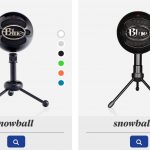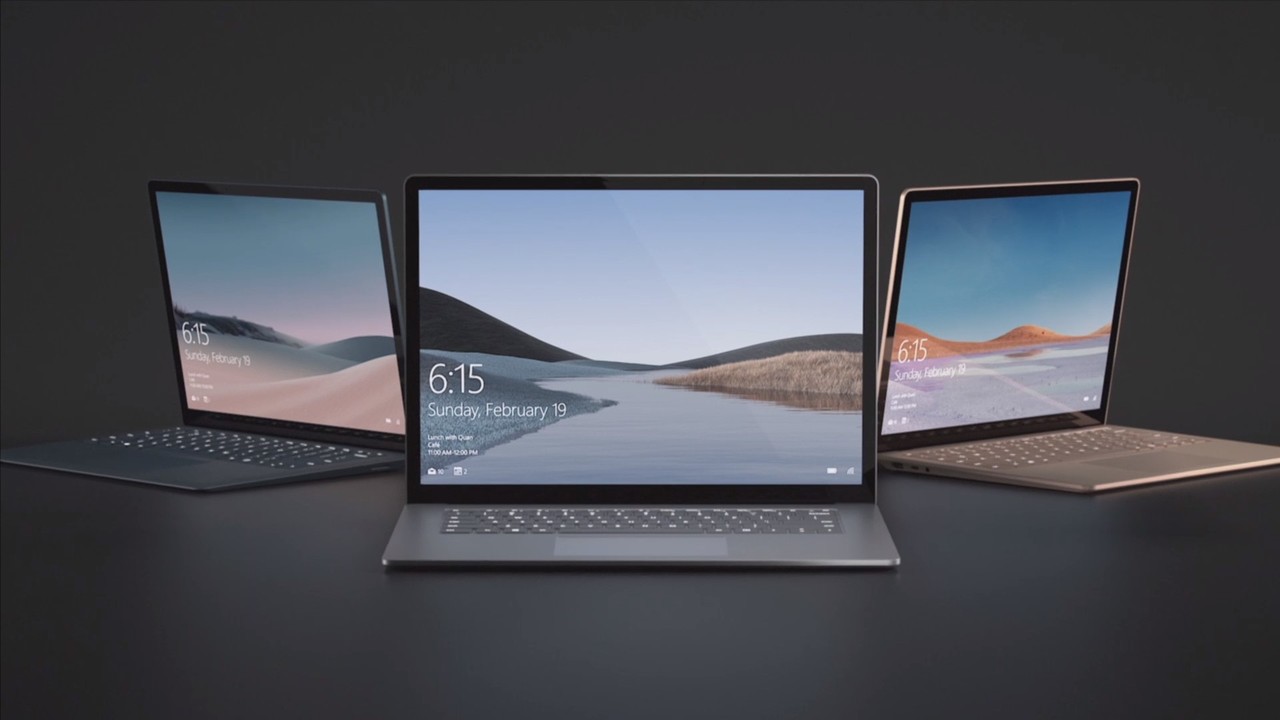
皆様 こんにちは、こんばんは。
前回の続きとなります。
今回はSurface Laptop3を実際に使った
使い心地についてレビューを書きます。
ブロガーさんは少し役に立つかも?
よかったら読んでみてくださいね!
-追記- 2019年11月22日
-追記- 2020年1月20日
通話には向かない内蔵マイク…。
Contents
Surface laptop3の使い心地はGood!
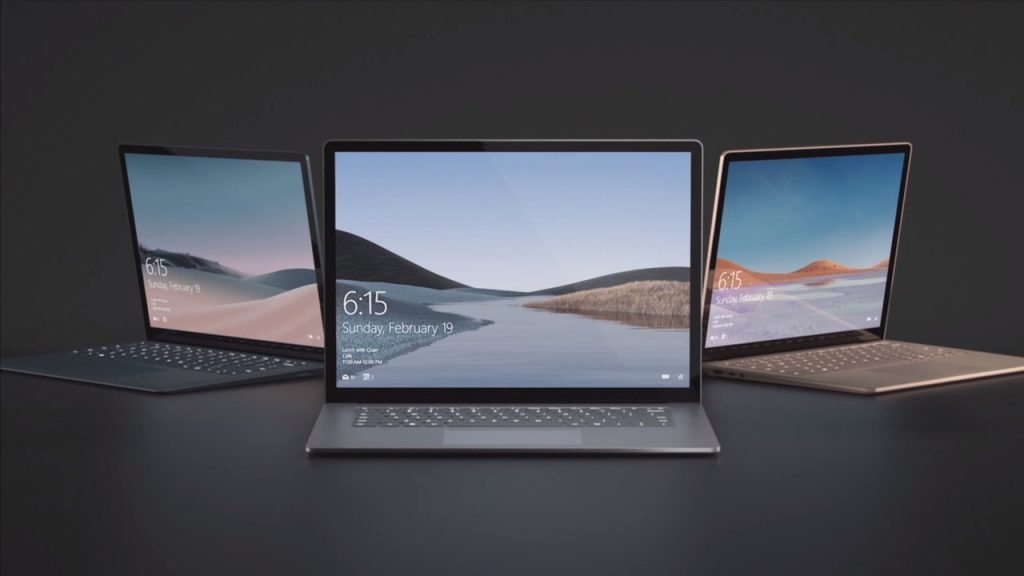
-Microsoftの公式ページから引用しました-
一番大事な部分は性能かもしれません。
しかし、使い心地だって非常に大事!
さて、個人的な感想は言うまでもなく
少々不便はあるが、素晴らしいです!
使いやすさ、画面が綺麗、デザイン。
どれも洗礼されているからです。
しかし、欠点も一応存在しますが
現在感じた欠点は2つあるだけです。
- USBポートAとC合わせて2つのみ。
- 外付けキーボード接続後設定が必要。
この二つだけです。
USBポートに関しては本体と一緒に
Surface Dockを購入したので解決済み。
反対に良い点はたくさんあります。
- シンプルでミニマルなデザイン。
- 15インチは3:2の画面は便利だった。
- メモリ8GBでも楽々ネットサーフィン。
- SSD搭載で高速なデータ処理を実現。
まさにオフィスマンやブロガー専用!
そんな声が聞こえてきそうなPCです。
すごいぞ! Surface laptop3 !
Surface laptop3 SSDの読み込み速度は?
現在、オフィス向けとして販売されている
ノートパソコンには、SSDを搭載しています。
SSDとはデータを記憶する装置のことです。
特徴は「読み込み非常に速い」です。
代償は「容量が基本的に小さい」です。
さて、どれくらい早いのでしょうか?
みんな大好きベンチチェックをしました。
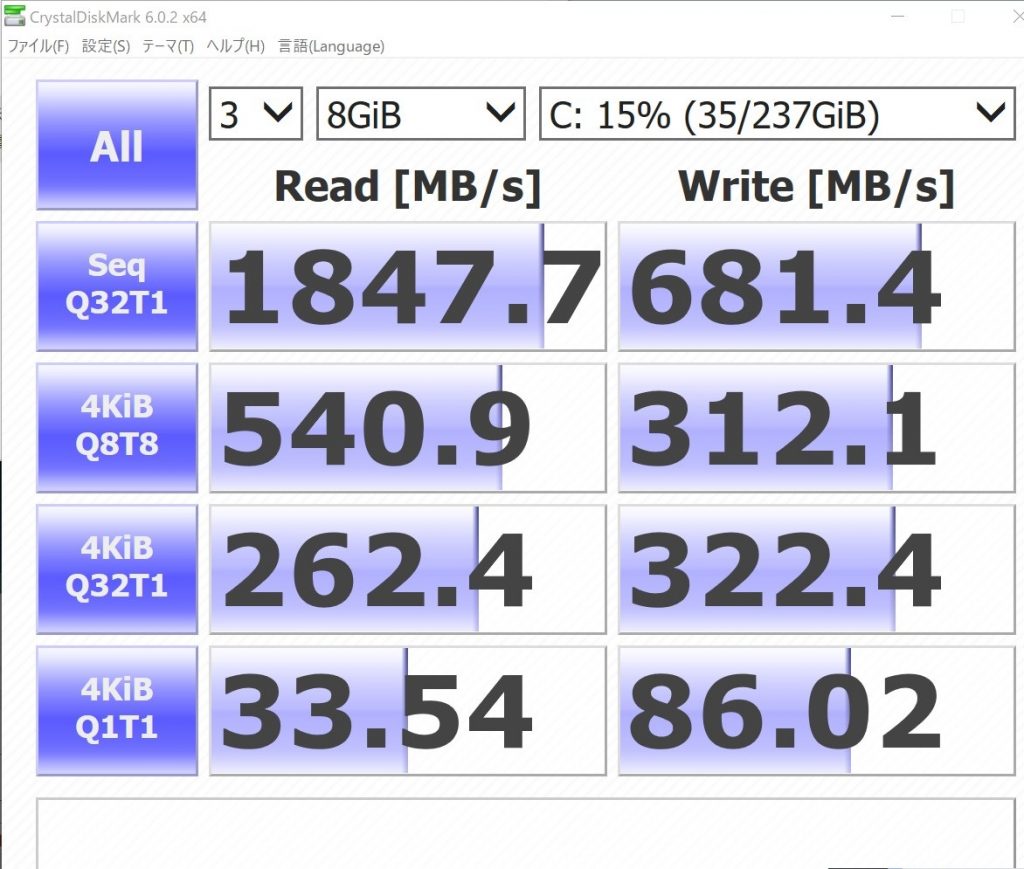
-ベンチマーク結果-
みんな大好きCrystalDiskMarkです。
とりあえず指標の一つして見てください。
特定の条件を満たすことができれば
1秒間に約1.8GBのデータを読み込めます。
もちろん、数値での体感はできません。
気持ちとしては、電源を付けてから
約15秒ほどで起動する速さです。
(顔認証ログインを行っています。)
電源を入れてから起動が速い!
ビジネスマンとして嬉しいですね。
3 : 2のスクエア画面でブログ作業がはかどる。
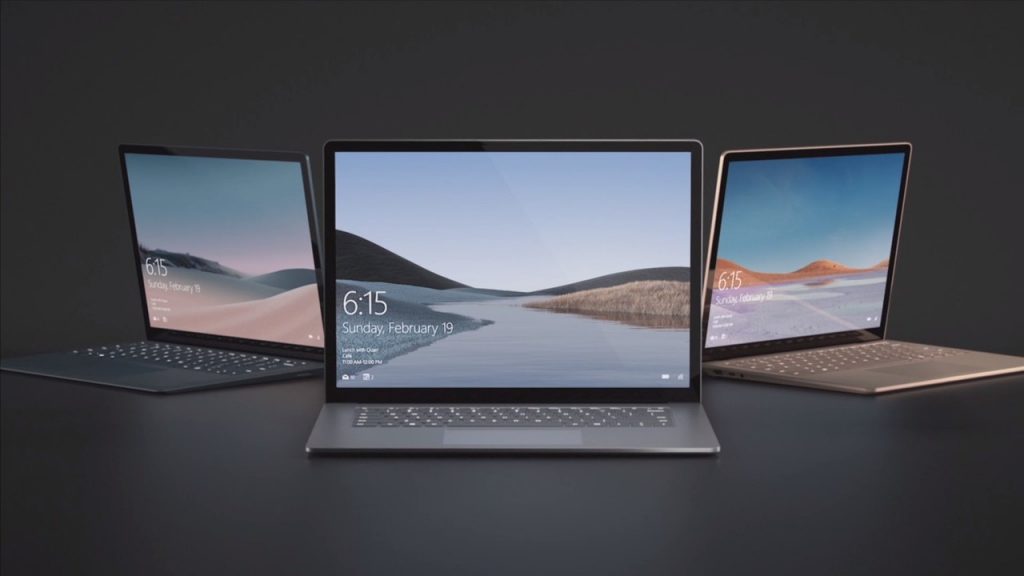
-Microsoft公式サイトから引用しました-
これは、うれしい誤算だったのですが
画面が四角に近い形をしていますので
上下の情報を多く見ることが可能です。
反対に、横方向の情報は短いです。
故に動画や音楽編集のようなことは
少し不向きといえるかもしれません。
もちろん、別売りの製品を使えば
外部ディスプレイを使えるのですが
これはまた後程説明をします。
3:2画面はブログを書く際は非常に便利。
もちろん読むときも快適になります。
ブロガーやOffice製品に便利なサイズ。
ビジネスマン向けといえるでしょう。
ブロガー向け(?)の注意点!

-Microsoft公式サイトから引用しました-
Surface laptop3はブロガーに向いている。
実際に画面の比率に関しては言うまでもなく
非常に便利で、びっくりするほどです。
しかし、ブロガーであるが故に注意が
必要な点があるので、ぜひ読んでください。
Surface laptop3に挿した外付けキーボードが
英字キーボードとして認識されたことです。
アテシが起きた症状を具体的に書くと
[半角/全角]を押すと[ ' ]が入ります。
改善するには、手動での操作が必要です。
ただし、操作自体も非常に簡単ですし
すぐ終わるので、難しくはありません。
アテシが愛用しているキーボードは
Razerキーボード Ornata というモデル。
もちろん日本語配列を使っています。
基本構造はメカニカルスイッチ。
ノートパソコンに近いキータッチ。
スイッチ音が、どの軸よりも上品(?)
最高のキーボードだと思っています。
黒いSurface laptop3と組み合わせ抜群!
オフィス使いの方には無関係?姿勢を考えると外付けキーボードはあり!
Surface laptop3はビジネスマンが
持ち運びを想定しているPCです。
某通信会社Dで仕事をしていた時
貸与されたノートパソコンに対して
外付けキーボードを使っていた人は
100人に2~3人くらいな気がします。
マイノリティな使い方かもしれませんが
姿勢を考えると外付けキーボードは
使ったほうが良いと言われています。
それと、外付けディスプレイも姿勢改善に
貢献すると言われていますのでぜひどうぞ!
Surface Laptop3の簡単レビューまとめ
個人的に1日使った感想をもう一度。
いくつか欠点があります。
- USBポートが少ないこと。
- 外付けキーボードは設定が必要(?)
- グレア画面が嫌いな人もいる。
- 内蔵マイクが音を拾う。
- 外付けGPUが非対応(thunderbolt3が無い。)
欠点を吹き飛ばす良いところ。
- 3:2の画面がブログ更新で非常に便利。
- 顔認証でセキュリティも万全。
- SSD搭載で電源投入後、15秒で起動。
- グレア画面でピカピカ&高解像度。
- ゴロ寝で神機能の画面タッチが可能。
のちゃんが買ったSurfacelaptop3
いかがでしたか?
今回は、Surface laptop3の良いところ
イマイチな部分をレビューしてみました。
高額なSurface Dockを購入しないと
拡張性に乏しいモノがある事など
お金のかかる子というのも事実です。
ですが、それらデメリットを吹き飛ばすほど
非常に使いやすいノートパソコンです。
この記事で少しでも、Surface laptop3に対して
興味を持っていただければ嬉しいです。
以上 のちゃん(@nochan30club)でした。
また見てくださいね!